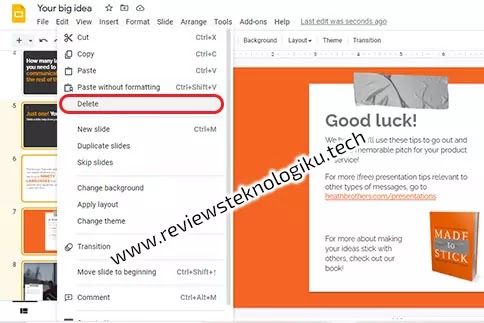 |
| Sumber Gambar: reviewsteknologiku.tech (Cara hapus slide presentasi PPT di hp & pc) |
Menghapus slide presentasi PPT (PowerPoint)
dengan jumlah banyak secara langsung tanpa harus pilih satu-satu, kini bisa
dilakukan melalui Google Slide. Jika menggunakan aplikasi lainnya, terutama pada
perangkat mobile agak susah untuk menghapusnya.
Dokumen presentasi yang baik, tentu
memerlukan slide yang menarik dan tepat untuk pembaca atau saat presentasi
dilakukan. Terlebih lagi, jika kalian team work dalam pembuatan slide PPT,
tentu perlu mengedit.
Tidak semua pengguna memiliki editor
slide PPT, bahkan ketika die dit slidenya menjadi tidak beraturan (berantakan).
Bagi kalian yang belum tahu, untuk menghapus slide PowerPoint tersebut bisa dilakukan
secara online melalui Google Slide.
Apa Itu Google
Slide?
Google Slide adalah salah satu
layanan yang dikembangkan oleh Google. Aplikasi tersebut bisa diakses secara
online tanpa perlu menginstal aplikasi di perangkat mobile atau desktop.
Google Slide memiliki fungsi untuk
membuka dan mengedit slide PowerPoint, termasuk salah satunya untuk menghapus
slide. Layanan tersebut bersifat cloud computing (penyimpanan awan) dan
bersifat gratis.
Kalau disuruh memilih, Review Tech
selalu membuat dan mengedit slide presentasi PowerPoint melalui Google Slide. Selain
bisa dikerjakan secara bersama-sama antar team atau kelompok, juga bisa diakses
kapan saja melalui internet.
Fitur Google
Slide Untuk PPT
Google Slide adalah salah satu
layanan yang bersifat cloud (penyimpanan online). Teknologi seperti ini sangat
memudahkan pengguna dalam menyimpan berbagai file saat diedit, salah satunya
seperti pembuatan slide presentasi PPT.
Untuk menggunakan Google Slide,
kalian hanya menggunakan akun Google (Gmail). Fitur dari layanan tersebut
memang beragam dan powerfull untuk menghasilkan slide presentasi yang cepat,
menarik dan keren.
Secara umum, fitur antara Microsoft
Office PowerPoint dengan Google Slide ini tidak jauh berbeda, termasuk juga
fiturnya. Misalnya mengenai transisi dan menu yang ditampilkan, di Google Slide
juga terdapat fitur tersebut. Jadi, kalian tidak bingung dalam mendesain slide
PPT.
Karena Google Slide berbasis cloud
computing, sehingga akan otomatis file tersebut tersimpan dan bisa didownload. Jika
sewaktu-waktu kalian lupa bawa laptop atau komputer, maka cukup akses melalui
perangkat mobile, karena sudah terintegrasi satu akun.
Kenapa Tidak Bisa Hapus Slide di Google Slide Pakai HP?
Dalam beberapa kasus, ada beberapa
perangkat hp Android atau iPhone yang tidak bisa menghapus slide presentasi
PowerPoint. Pengguna yang mengakses Google Slide hanya bisa preview slidenya,
tanpa bisa mengedit.
Penyebab utama kenapa hal itu terjadi,
disebabkan karena perangkat atau device tidak support. Mungkin karena versi
Android atau iPhone yang dibawah minimum penggunaan Google Slide. Tetapi, kalau
menggunakan laptop atau PC, itu sudah dipastikan support.
Bagi yang memiliki versi Android lebih
tinggi atau terbaru pada perangkat smartphone, tentu bisa mengakses layanan
Google Slide ini untuk menghapus dan mengedit dokumen. Sehingga, jika memang
tidak bisa, maka alternatifnya adalah melalui aplikasi selain Google Slide atau
pakai laptop.
Cara
Menghapus Slide PPT di HP & PC Lewat Google Slide
Pada pembahasan sebelumnya, sudah
dijelaskan mengenai cara menghapus slide PPT pakai WPS Office, kini
kalian bisa coba menggunakan layanan online dan gratis seperti Google Slide.
Bagi yang ingin membuat presentasi PPT di hp Android, kalian bisa menambahkan lagu backsound presentasi
dengan nada yang inspiratif dan menarik untuk digunakan. Selain itu, ada aplikasi untuk buat presentasi dengan wajah yang biasanya dipakai untuk tugas tutor.
Untuk menghapus slide PPT di hp dan laptop
langsung banyak dengan cepat dan mudah, maka silakan gunakan aplikasi Google
Slide ini. Untuk lebih lengkap, berikut adalah langkah-langkah menghapus slide
PPT sekaligus tanpa lama.
1.
Silakan akses situs Google Slide di browser Chrome
2.
Pastikan kalian telah login
menggunakan akun Google. Jika belum punya akun, silakan buat akun Gmail baru di hp.
3.
Pada bagian halaman utama,
silakan klik tombol “Folder” untuk memilih slide presentasi yang akan
dihapus atau diedit
4.
Silakan klik tombol “Select
a file from your device” . Atau untuk pengguna desktop, silakan drag
(seret) dokumen tersebut
5.
Maka secara otomatis akan
terbuka di halaman slide
6.
Untuk menghapus, silakan pilih slide
tersebut. Bagi pengguna desktop seperti laptop dan komputer, silakan klik
slide >>> tekan tombol Shift di keyboard. Jika ingin membatalkan
slide terhapus, tekan tombol Ctr di keyboard
7.
Pastikan untuk slide yang ingin
dihapus langsung dalam jumlah banyak tersebut berwarna orange. Itu artinya
sudah ter-select (terpilih) untuk melakukan penghapusan
8.
Jika sudah, silakan klik
kanan >>> pilih Delete untuk menghapus slide PPT
9.
Maka secara otomatis slide tersebut
akan dihapus. Seperti contoh dibawah ini, yang mulanya slide berjumlah puluhan,
tersisa Cuma 4 tanpa harus pilih manual.


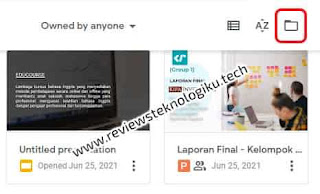
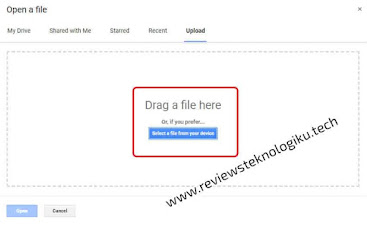
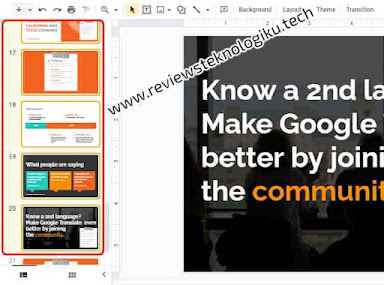
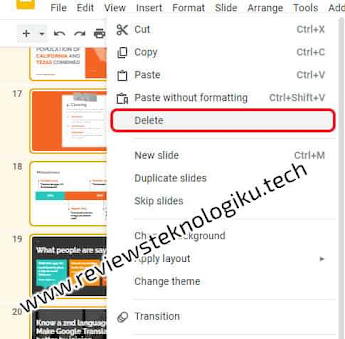
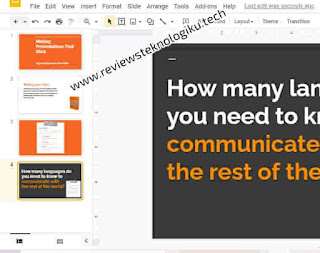










No comments:
Write CommentsNote: only a member of this blog may post a comment.